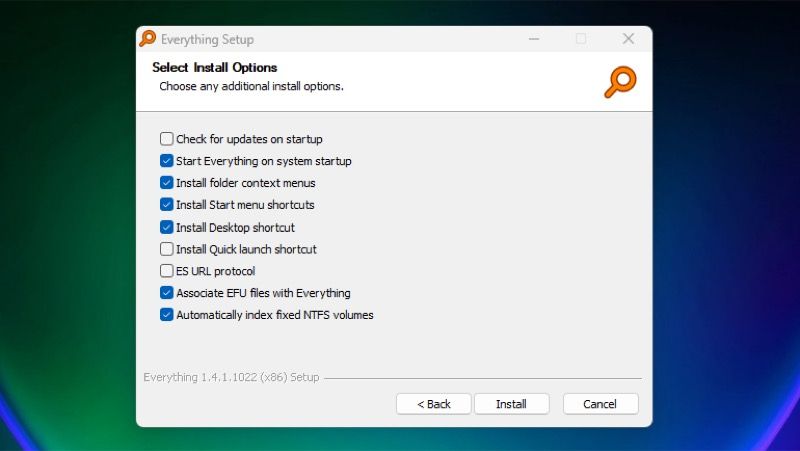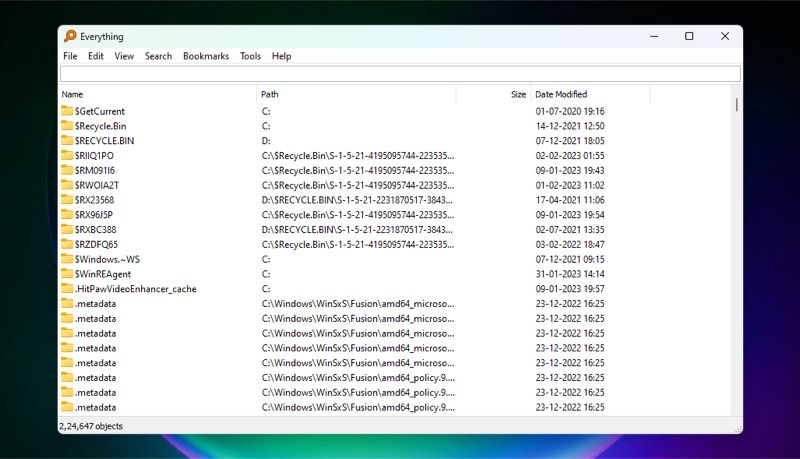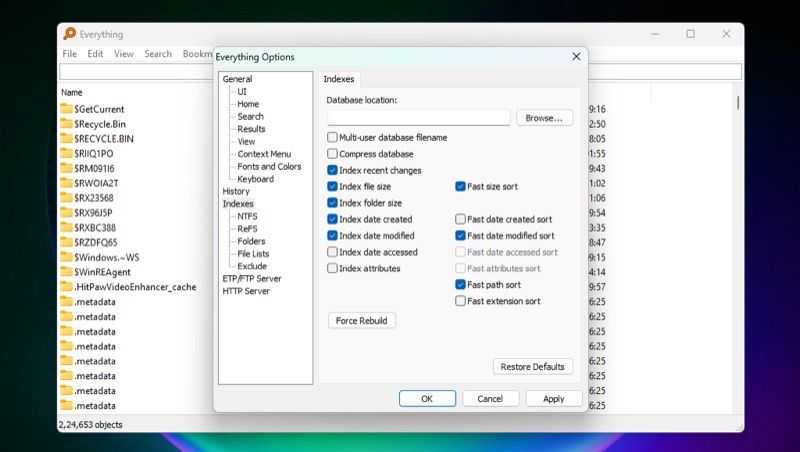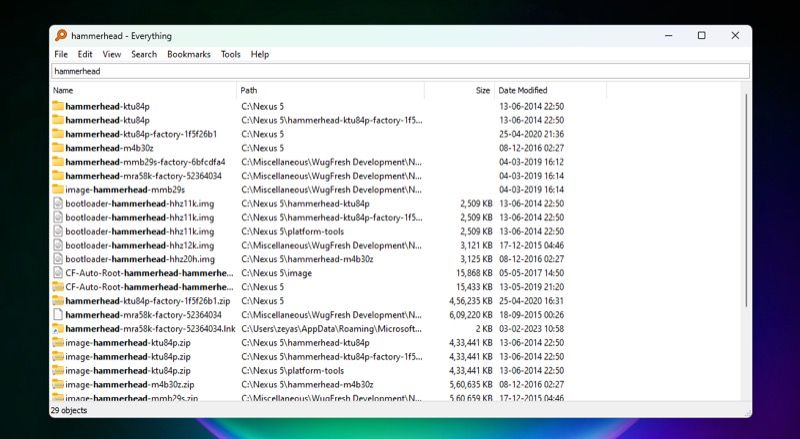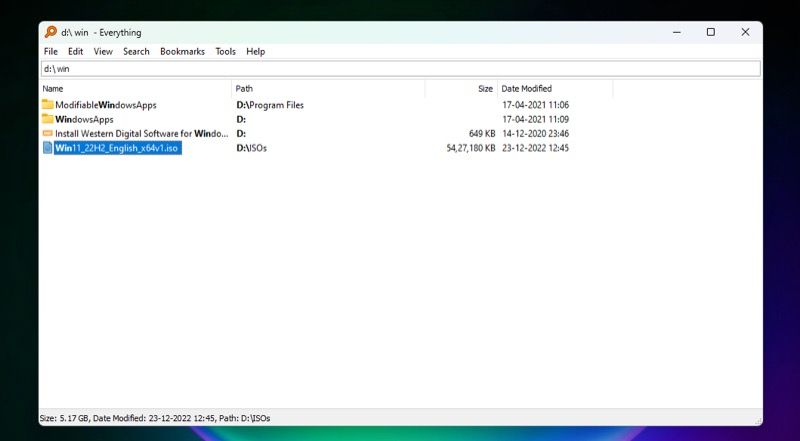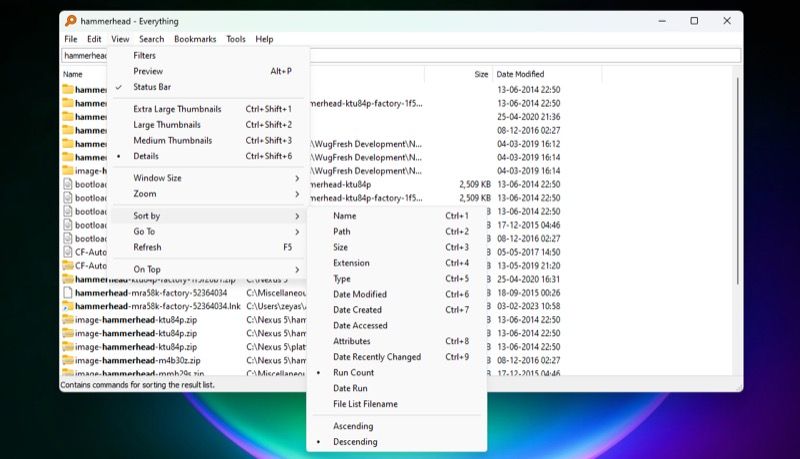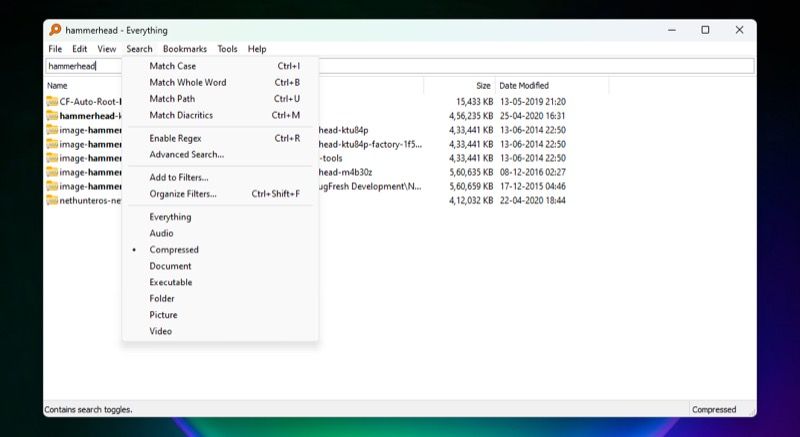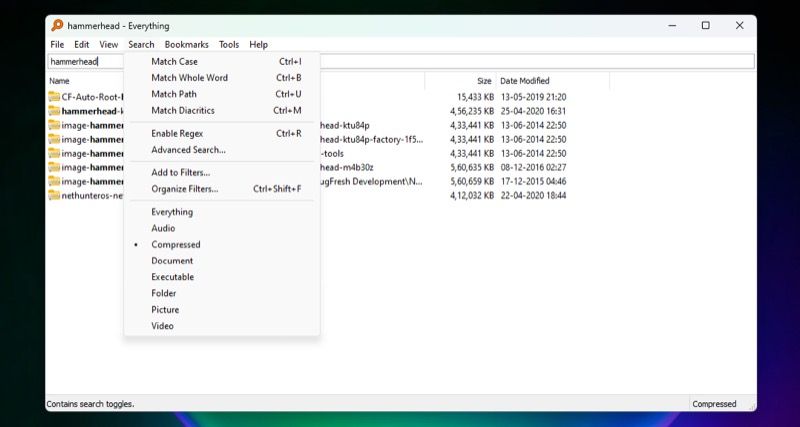.
Encontrar arquivos e pastas no Windows pode ser um desafio, em parte graças à Pesquisa do Windows, que é terrivelmente lenta para processar suas consultas de pesquisa e retornar resultados relevantes.
Felizmente, temos ferramentas de pesquisa de terceiros, como Everything, que facilitam pesquisas mais rápidas de arquivos e pastas no Windows. Vamos explorar o Everything e ver como você pode usá-lo de forma eficaz para encontrar arquivos e pastas em seu computador mais rapidamente.
O que é tudo?
Everything é um utilitário de pesquisa gratuito para o seu PC com Windows. Ele funciona indexando todos os arquivos e pastas no sistema de arquivos do seu computador para criar um banco de dados, após o qual, quando você procura um arquivo/pasta, ele o procura nesse banco de dados e retorna os resultados relevantes instantaneamente.
O que torna o Everything tão rápido é como ele indexa arquivos e pastas. Ao contrário do Windows Search Indexer, que depende tanto de nomes de arquivos quanto de seu conteúdo, Everything usa apenas nomes de arquivos e pastas. Assim, a indexação de arquivos e pastas leva menos tempo, o que, por sua vez, acelera todo o processo.
Como instalar tudo no Windows
Tudo está disponível para todas as versões do Windows. E dependendo se você planeja usar o Everything no seu computador ou no de outra pessoa, você pode instalá-lo ou executá-lo como um executável portátil a partir de um pen drive. Vamos nos concentrar na instalação do Everything diretamente em um computador neste guia.
Comece baixando o instalador Everything no seu computador. Agora, clique duas vezes no instalador para iniciar o assistente.
Clique no Próximo nas telas seguintes até chegar ao Selecione a tela Opções de instalação. Marque as caixas de seleção ao lado do Iniciar tudo na inicialização do sistema e Instalar menus de contexto de pasta opções e clique Instalar para instalá-los.
Agora, clique Sim no Controle de conta de usuário prompt e toque Terminar para fechar o instalador e iniciar o Everything.
Aguarde alguns segundos e o Everything criará um banco de dados indexando todos os arquivos e pastas do seu computador
Como executar a configuração básica de tudo
Tudo funciona muito bem fora da caixa. No entanto, existem algumas configurações e opções que você deve modificar para aproveitar melhor o programa. Dirija-se a Tudo Opções clicando em Ferramentas > Opções ou pressionando o Ctrl + P atalho de teclado e você verá várias dessas opções.
Recomendamos habilitar as seguintes opções aqui:
- Histórico de busca: Para visualizar todas as suas pesquisas anteriores. Clique em História e marque o Ativar histórico de pesquisa checkbox. Além disso, defina a duração de quanto tempo você deseja que o Tudo se lembre de suas pesquisas.
- Tamanho da pasta de índice: Para visualizar informações de tamanho de pasta diretamente dos resultados da pesquisa. Vá para Índices e marque o Tamanho da pasta de índice opção.
- Data de criação do índice: Para filtrar os resultados da pesquisa pela data de criação. Clique Índices e marque o Data de criação do índice checkbox.
- Incluir automaticamente novos volumes removíveis: Para indexar novos volumes removíveis e pesquisar itens nele. Vá para Índices > NTFS e marque o Incluir automaticamente novos volumes removíveis opção.
Finalmente, clique Aplicar para aplicar as configurações e clique em OK para fechar a janela.
Como encontrar arquivos e pastas no Windows com tudo
Encontrar arquivos e pastas com Everything é fácil. Aqui estão todos os diferentes tipos de pesquisas e operações que você pode realizar em Everything.
1. Procure um arquivo ou pasta
Quando quiser procurar um arquivo ou pasta em seu computador, clique na caixa de pesquisa na parte superior e comece a digitar seu nome. Tudo começará a mostrar uma lista de todos os resultados relevantes conforme você faz isso com informações como caminho, tamanho e data de modificação.
Se você deseja limitar sua pesquisa a uma unidade específica, pode especificar a letra da unidade em sua consulta de pesquisa. Por exemplo, usando d: antes que sua consulta mostre apenas os arquivos e pastas que estão presentes no D dirigir.
Da mesma forma, você pode especificar um nome de pasta para dizer ao Everything para localizar um arquivo ou pasta dentro dessa pasta específica. Por exemplo, se você quiser pesquisar arquivos dentro do Música diretório em D drive, sua consulta ficaria assim: d:música.
2. Obtenha mais informações e execute operações nos resultados da pesquisa
Se você deseja saber detalhes sobre um arquivo/pasta nos resultados, selecione-o e Tudo mostrará seus detalhes na barra de status abaixo.
Da mesma forma, você pode clicar duas vezes em um arquivo ou pasta para abri-lo no File Explorer. Ou clique com o botão direito nele para abrir o menu de contexto.
Dependendo do arquivo ou pasta em que você está fazendo isso, você verá uma variedade de opções neste menu, como renomear, copiar caminho completo, abrir caminho, recortar, copiar, excluir e muito mais. A maioria das ações executadas aqui serão aplicadas diretamente ao arquivo/pasta no sistema de arquivos e refletidas no File Explorer.
3. Classifique seus resultados
Se Tudo retornar vários arquivos e pastas correspondentes à sua consulta, você poderá classificá-los por diferentes propriedades para chegar rapidamente ao item necessário. Para fazer isso, clique em Visualizarselecione Ordenar pore selecione uma opção de classificação.
4. Filtre os resultados por tipo
Por padrão, quando você pesquisa algo em Tudo, ele examina todos os dados indexados, que incluem diferentes tipos de arquivos e pastas, para encontrar uma correspondência. No entanto, se desejar, você pode selecionar o tipo de antemão para obter resultados ainda mais rápidos.
Para usar um filtro, insira sua consulta de pesquisa na barra de pesquisa na parte superior e vá para Procurar e selecione um tipo de arquivo nas opções disponíveis.
Tudo irá filtrar os resultados e mostrar apenas os arquivos e pastas que correspondem ao tipo especificado.
5. Combine maiúsculas e minúsculas para encontrar resultados precisos
Quando você procura um arquivo ou pasta em Tudo, não leva em consideração o estilo de maiúsculas e minúsculas para filtrar os resultados. Como resultado, se você nomeou um arquivo ou pasta em um estilo de caso específico, procurá-lo usando uma pesquisa regular simplesmente retornará muitos resultados.
Para evitar isso, você pode tentar combinar o estilo de caixa com o arquivo original ou o nome da pasta. Basta digitar o nome do arquivo ou pasta como está realmente estilizado na caixa de pesquisa e selecionar Pesquisa > Combinar maiúsculas e minúsculas.
Tudo retornará apenas os arquivos e pastas que correspondem ao estilo de caixa especificado.
6. Use a Pesquisa Avançada
A pesquisa avançada envolve o uso de opções de pesquisa especiais para localizar rapidamente um arquivo ou pasta no sistema de arquivos. Tudo oferece várias opções de pesquisa avançada, que você pode usar quando a pesquisa regular não retornar resultados relevantes. Aqui está uma olhada em alguns deles.
1. Operadores: os operadores permitem especificar condições ao fazer consultas de arquivos ou pastas. E, OUe NÃO são alguns operadores comuns que você pode usar em Everything.
Exemplo: Procurando por “cor | cor” retorna uma lista de todos os arquivos e pastas com qualquer uma das grafias de cores em seus nomes.
2. Curingas: curingas são caracteres especiais que você pode incluir em suas consultas de pesquisa para encontrar arquivos e pastas semelhantes em seu computador. Tudo suporta dois tipos de curingas: * e ?.
Exemplo: Se você quiser procurar todos os arquivos que começam com a letra “S” e termina com “t“, você pode pesquisá-los assim: “s * t“
3. Macros: Macros é outra opção de pesquisa poderosa para filtrar os resultados da pesquisa, e há várias delas disponíveis em Tudo.
Exemplo: Usando o fecho eclair macro em sua pesquisa permite que você encontre todos os arquivos compactados em uma pasta.
4. Funções: Tudo oferece uma variedade de funções para ajudá-lo nas pesquisas. Alguns úteis incluem:
- Len: Comprimento
- dr: Data
- dm: Data modificada
- CC: Data Criada
- tamanho: Tamanho
Exemplo: Se você quiser encontrar todos os arquivos dentro do Imagens pasta com menos de 15MBvocê pode usar a função de tamanho para acessá-los: imagens tamanho:>15MB.
Tudo vai além do que cobrimos
Tudo é uma ferramenta bastante poderosa, como você já viu. No entanto, apenas arranhamos a superfície aqui e há várias outras opções de pesquisa avançada que ele oferece para simplificar as pesquisas de arquivos e pastas em seu computador.
Esperamos que este guia sirva como um ponto de partida e o coloque a par de Tudo. A partir de agora, você pode conferir a documentação de Everything para saber mais sobre esses truques e encontrar itens em seu computador de forma rápida e eficaz.
Como alternativa, você também pode ajustar as opções de indexação do Windows para alterar a maneira como ele procura arquivos e pastas em seu computador.
.